¶ 免责声明
如果您需要通过 LightBurn 控制 xTool F1 Lite,请下载 LightBurn 软件的官方版本。LightBurn 是第三方软件,因此 Makeblock 不对由于 LightBurn 的运行而造成的任何损失承担责任。
虽然 Makeblock 已仔细测试过 xTool F1 Lite 的固件,但仍可能出现与软件或硬件不兼容的情况。如果由于不兼容而出现错误,您可以联系我们的售后服务寻求技术支持。
¶ 获取并安装 LightBurn
前往https://lightburnsoftware.com/pages/trial-version-try-before-you-buy下载最新版本的 LightBurn 并安装。如果你是新用户,可以免费试用 30 天。
注意:确保使用最新版、正版的 LightBurn。如使用版本较低或者破解版、盗版的软件,可能会导致设备连接失败。
¶ 连接 LightBurn 与 xTool F1 Lite
- 下载 xTool F1 Lite 的配置文件:xTool-F1 Lite-V1.0.lbdev
- 打开 LightBurn,在“激光器”面板中,单击“设备”。
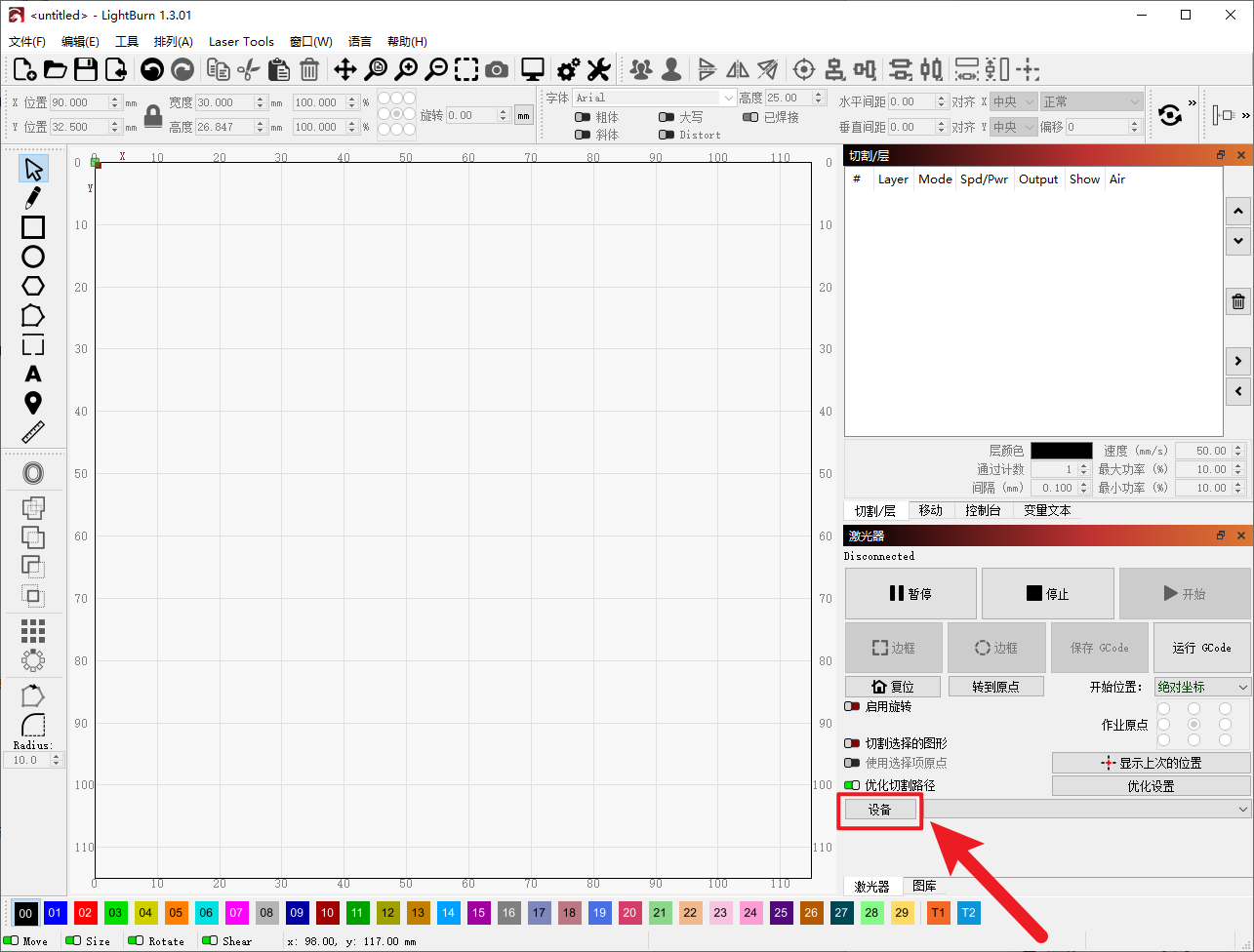
注意: 确保以这种方式开始配置 xTool F1 Lite,而不是从菜单中选择 "Import Prefs"** 。**如果你选择 "Import Prefs",原始配置将被覆盖。
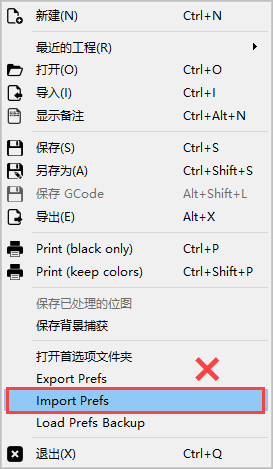
- 在“设备”窗口,单击“导入”以导入文件xTool-F1 Lite-V1.0.lbdev。
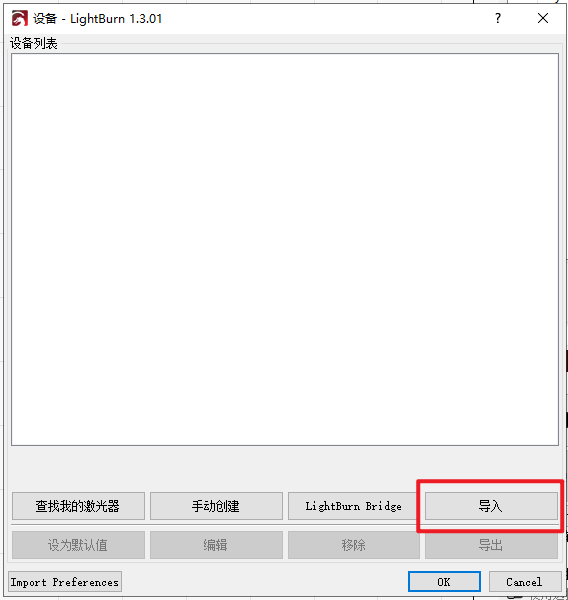
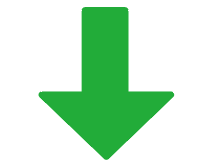
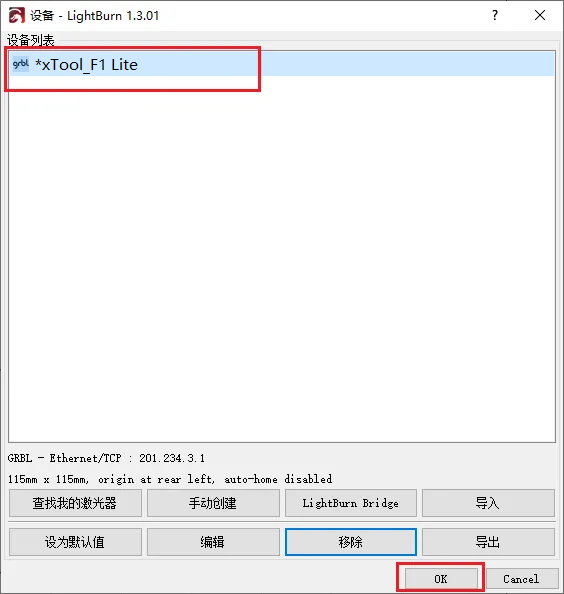
- 文件导入成功后显示如下设备信息。
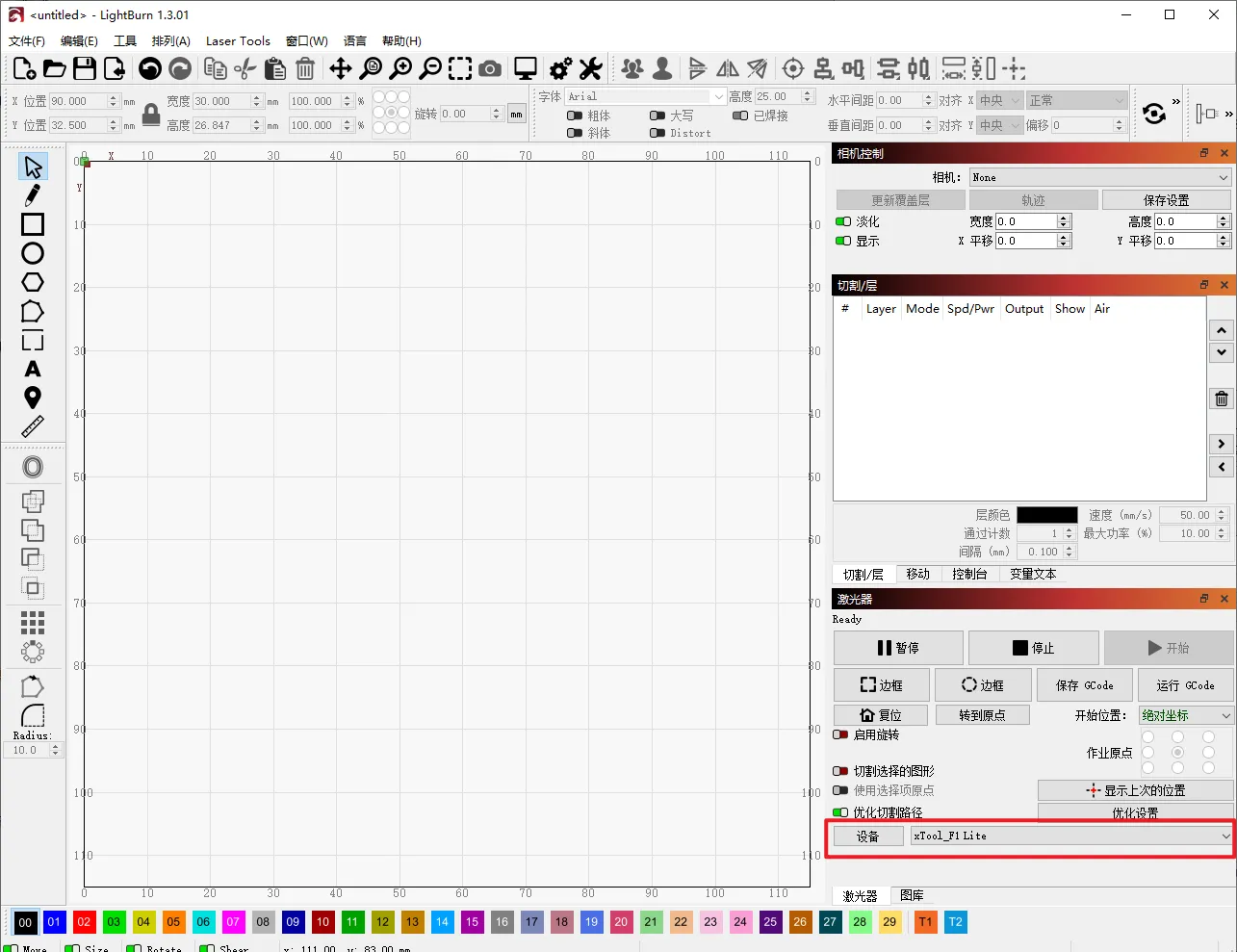
- 使用 USB 线连接你的电脑和 xTool F1 Lite。
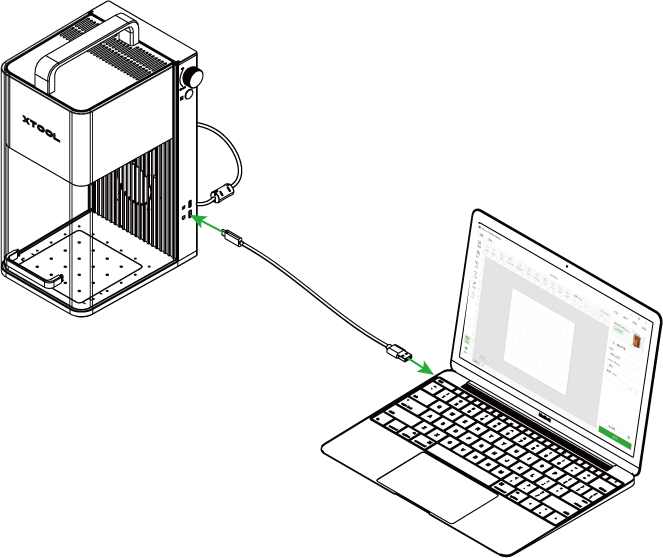
- 在 LightBurn 界面右侧,点击“控制台”。在控制台面板中看到“ok”,即表示设备已连接成功。
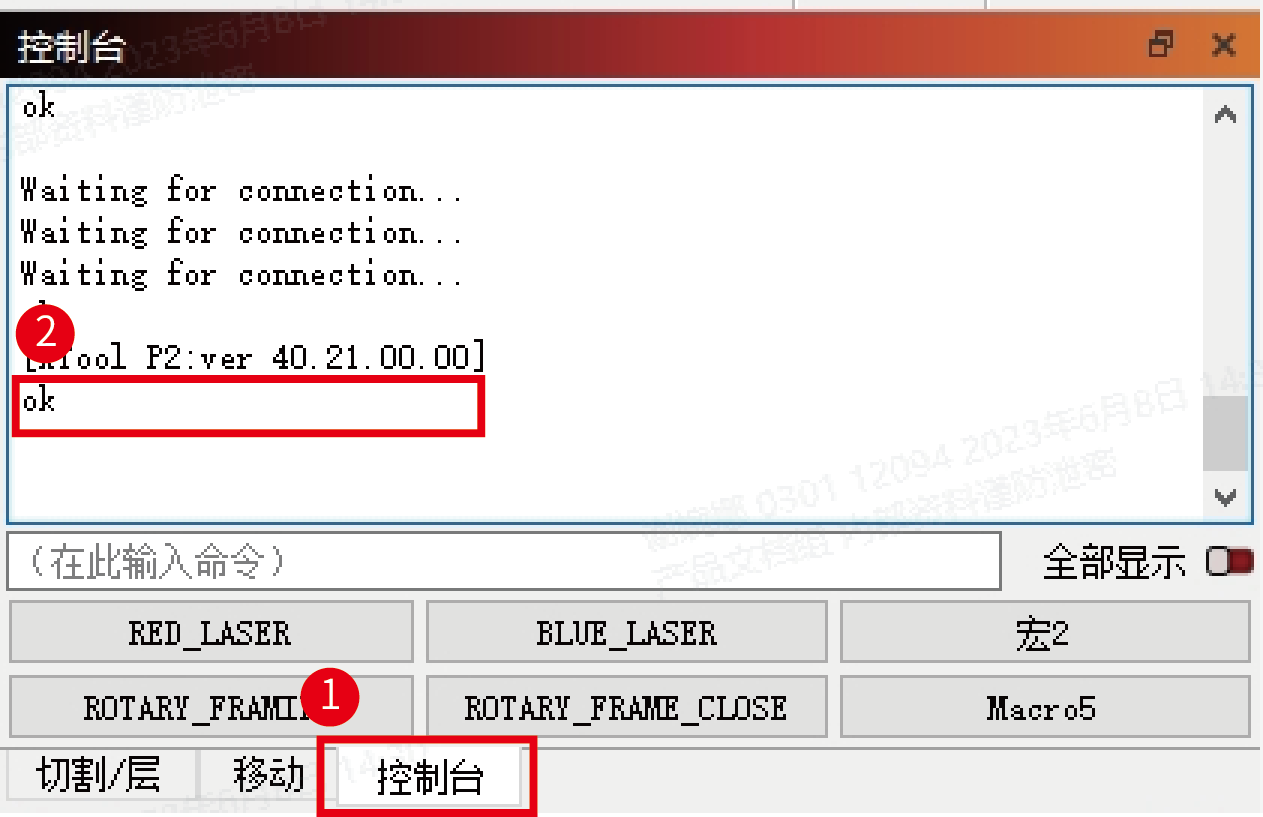
¶ 操作指南--平面加工
- 将要加工的材料放置在工作区。

color1
**注意:**你也可以取出可拆底板,把材料放置在 xTool F1 Lite 的底座下方。具体操作可查看 xTool F1 Lite 用户手册。
- 转动旋钮,上下移动激光器;当红色和蓝色的指示光斑重合时,对焦成功。
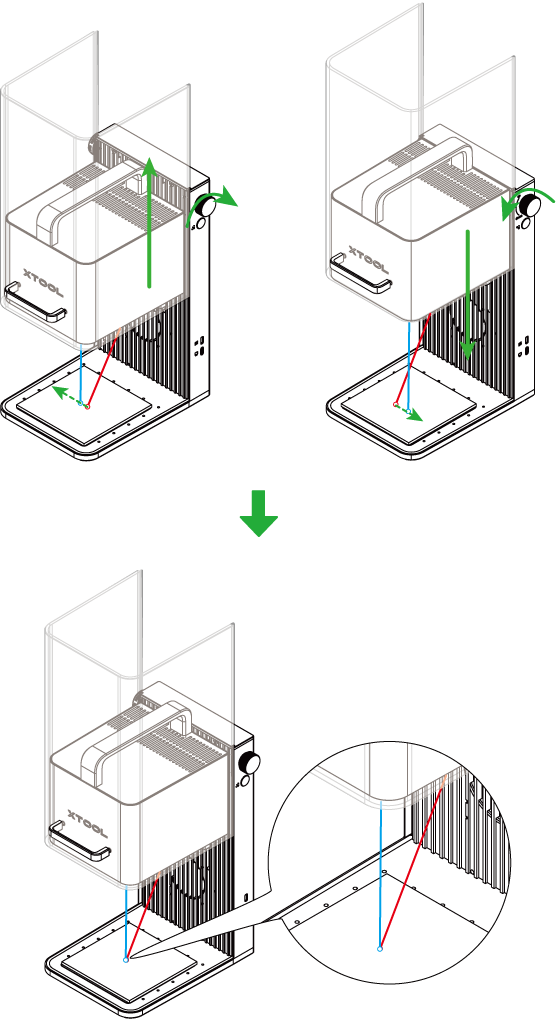
- 在 LightBurn 的画布上,设计加工图案。
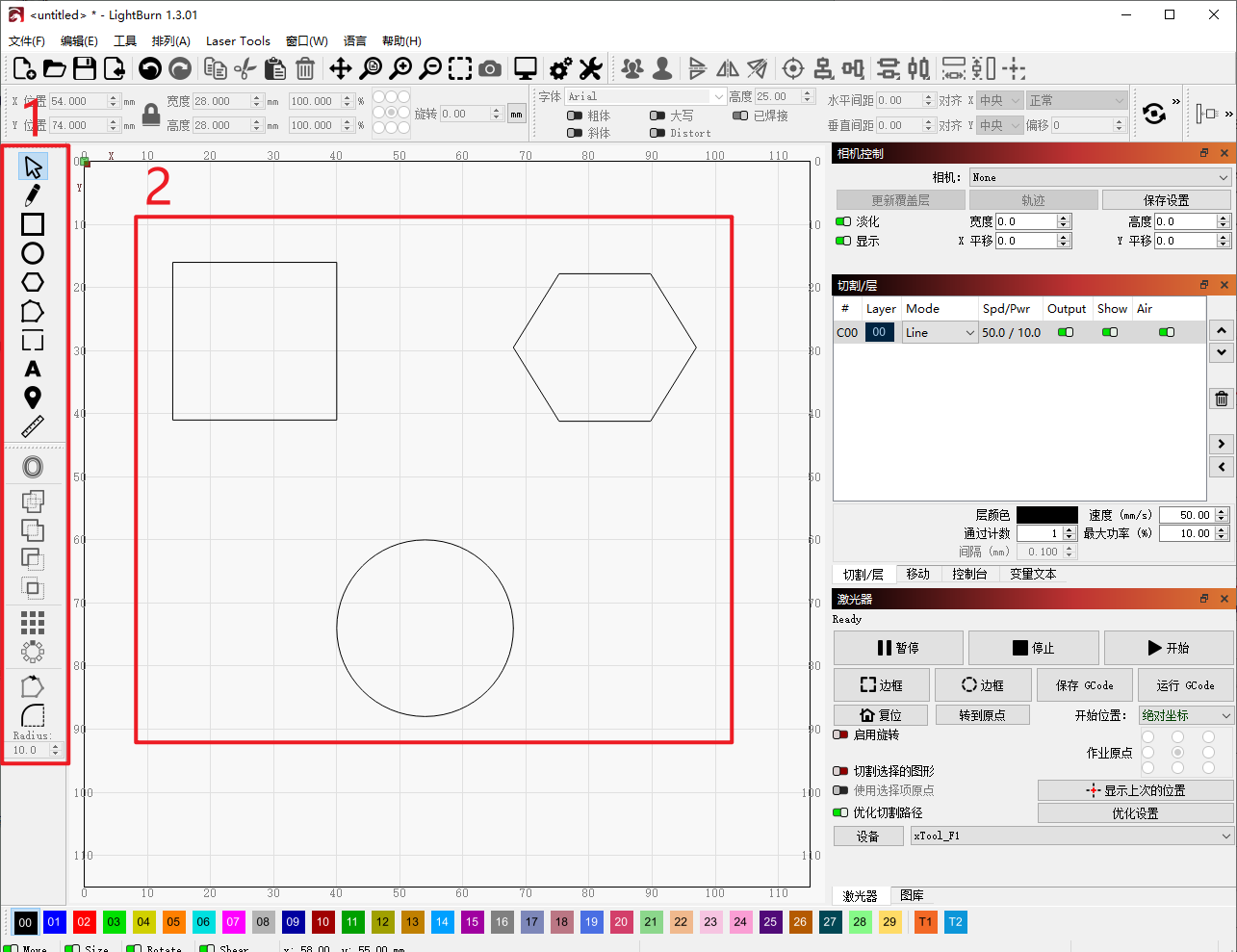
- 设置加工参数。
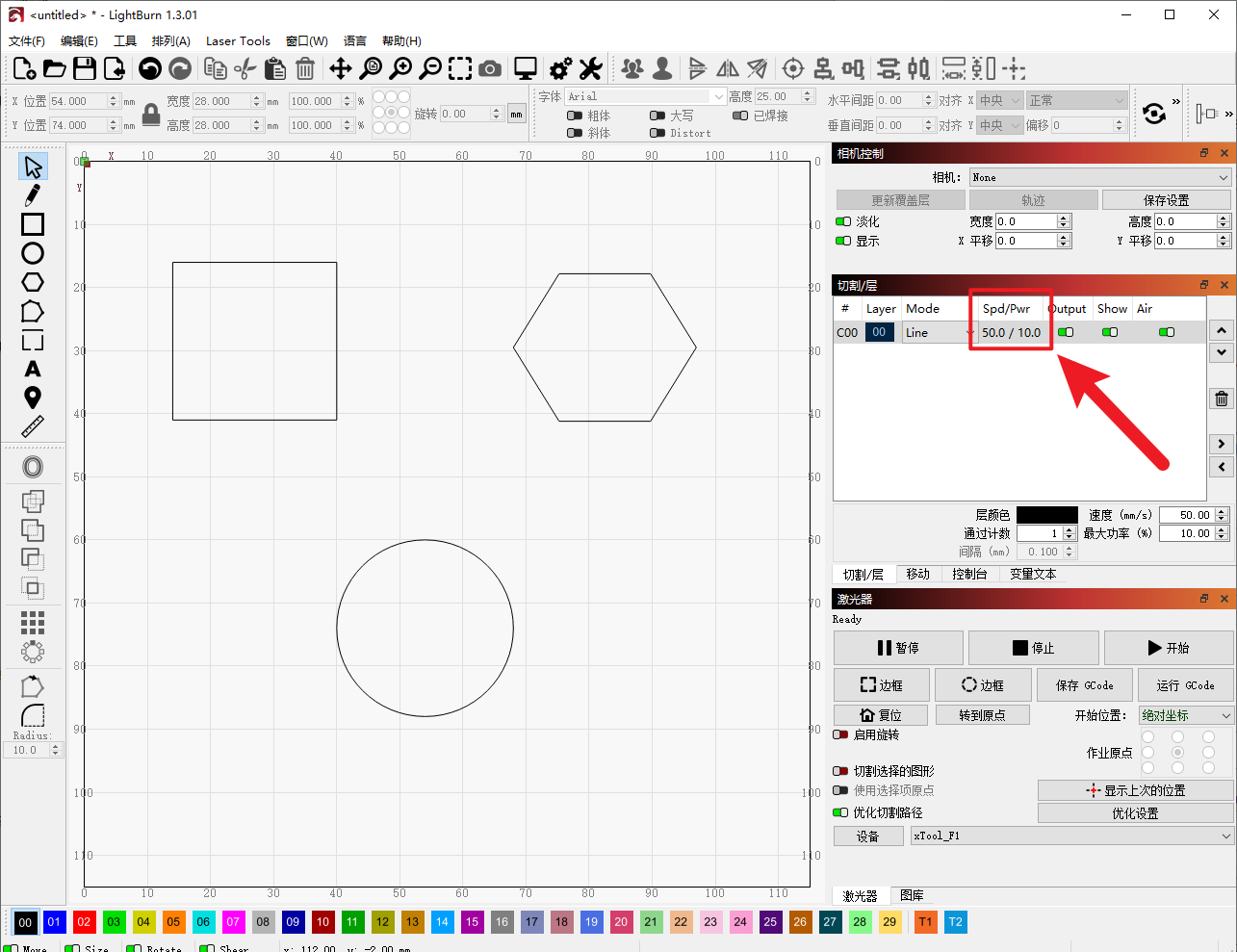
- 设置“开始位置”为“绝对坐标”。
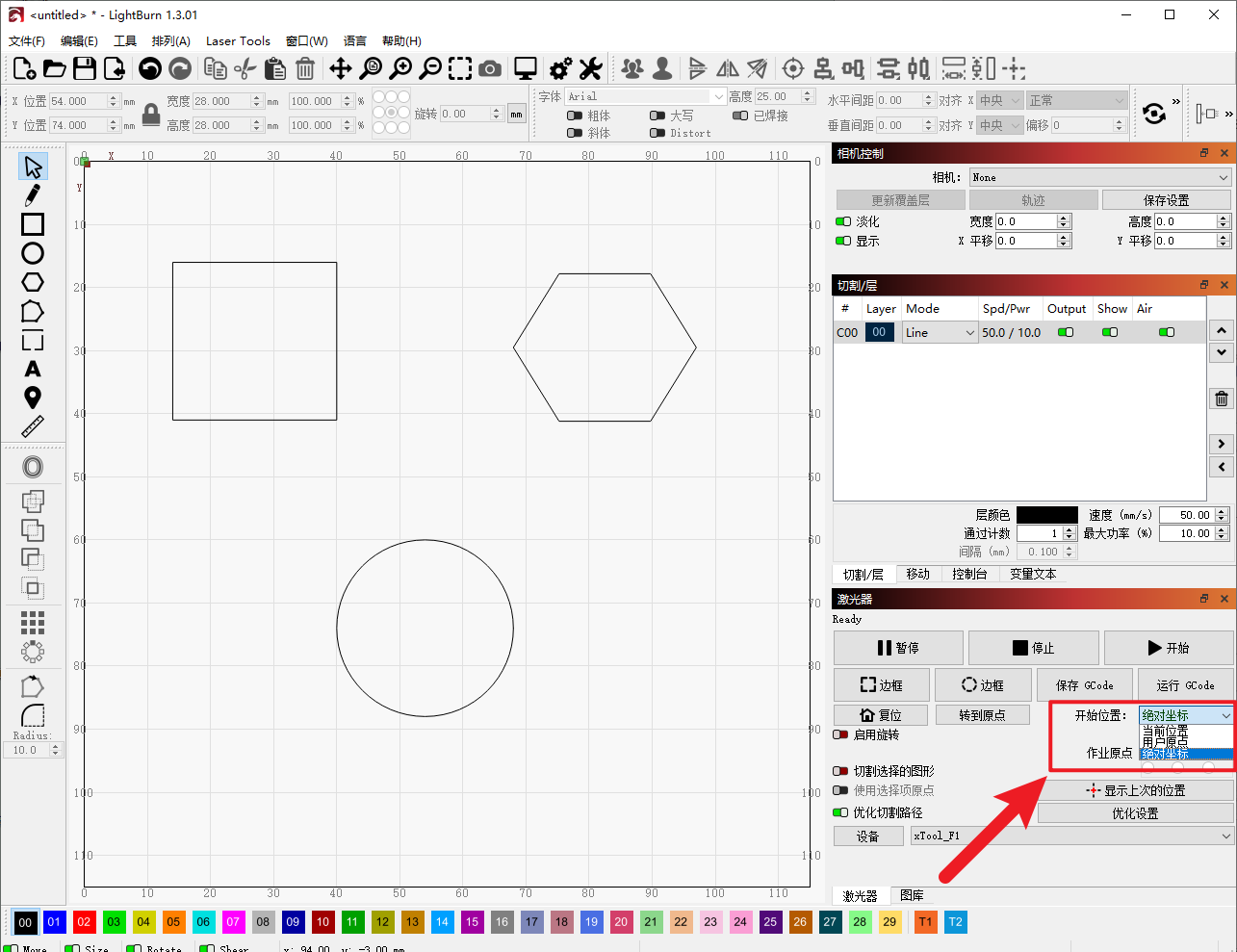
6. 单击“边框”,检查需要雕刻的图案是否在材料的预期区域内。
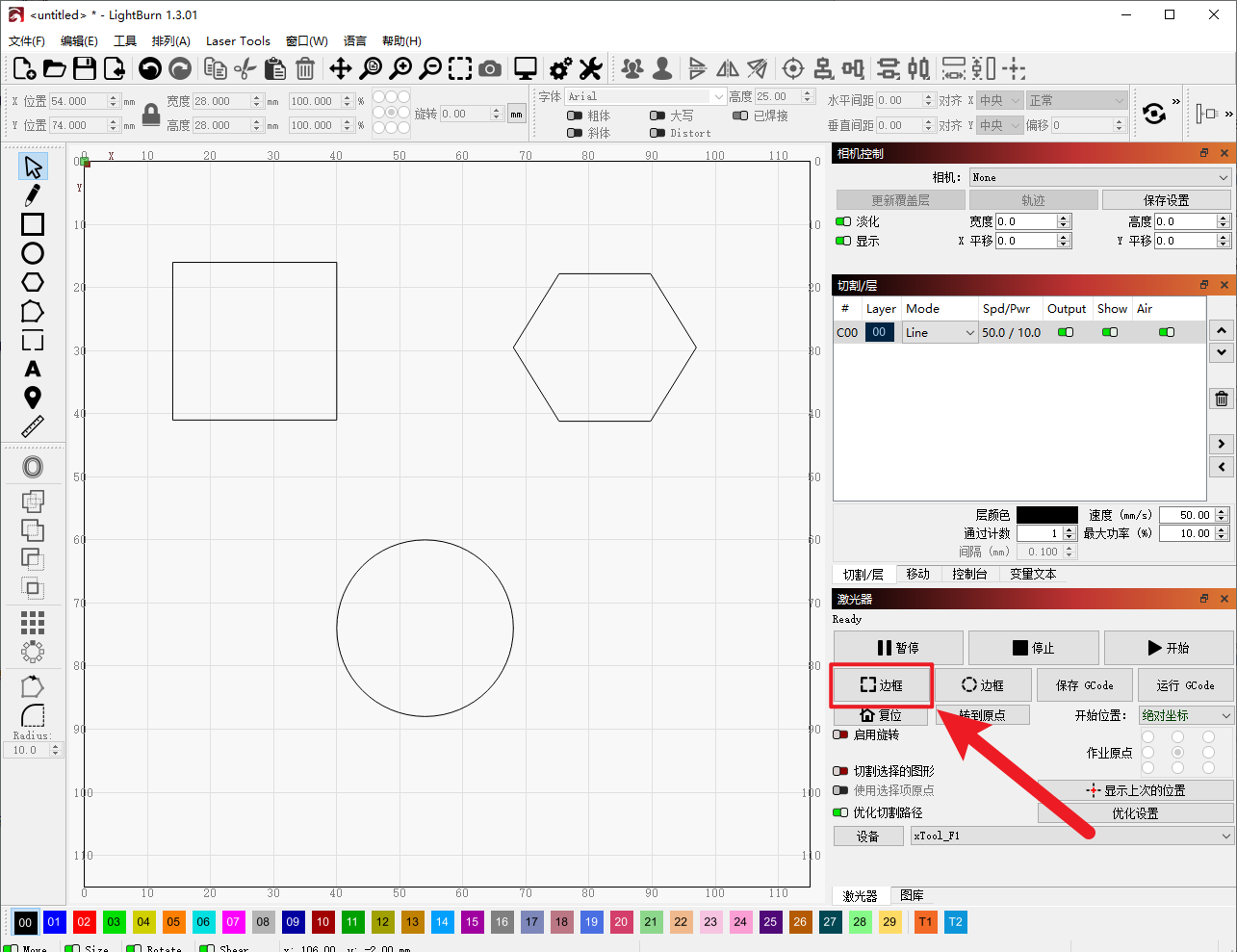
- 单击“开始”,开始加工你的材料。

¶ 操作指南--旋转加工
- 连接并放置好旋转附件。
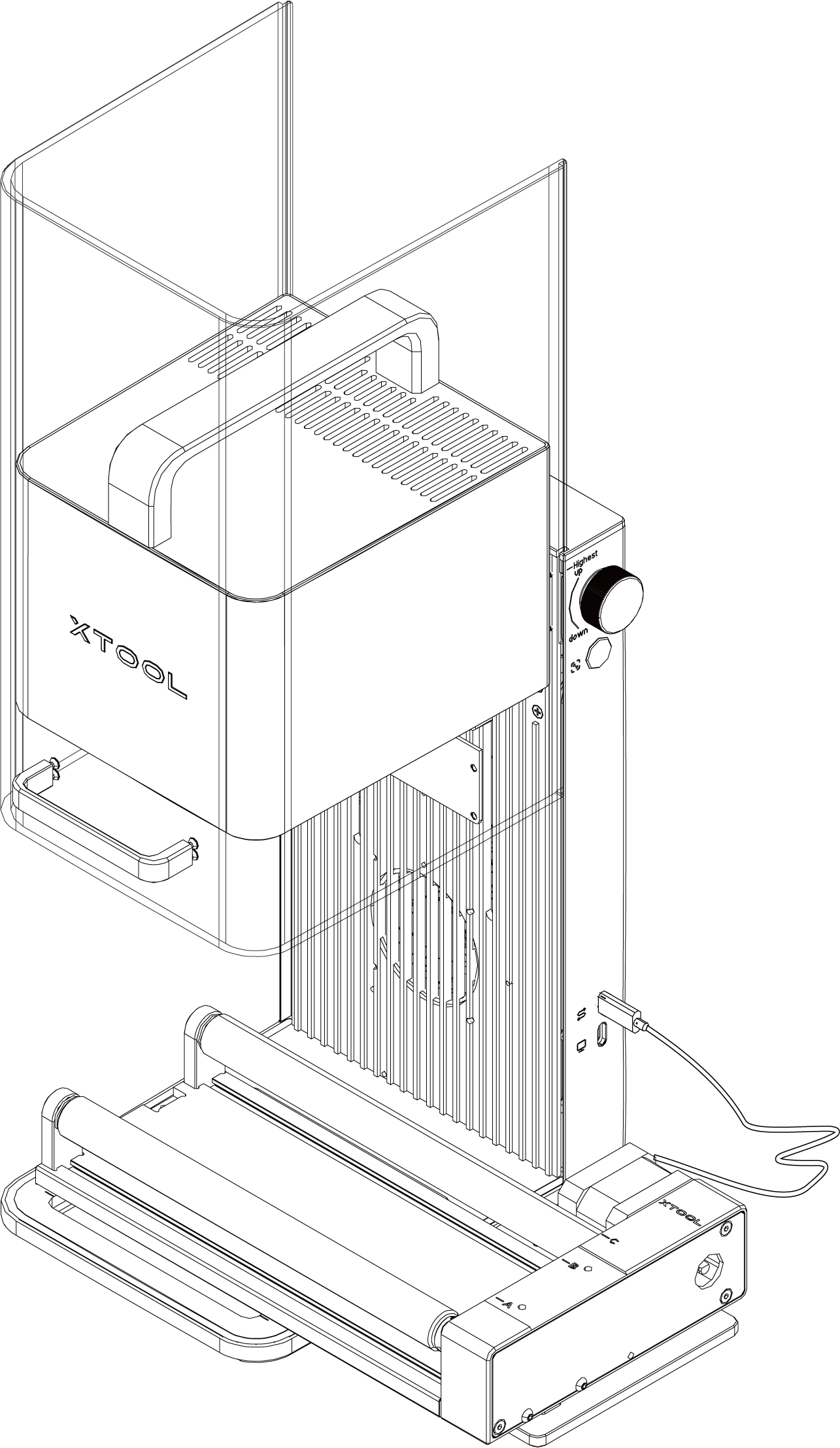
注意: 关于旋转附件的详细介绍和使用说明,请查看“旋转附件二代”。关于连接 xTool F1 Lite 与旋转附件的详细操作,请查看 xTool F1 Lite 用户手册。
- 转动旋钮,上下移动激光器;当红色和蓝色的指示光斑重合时,对焦成功。
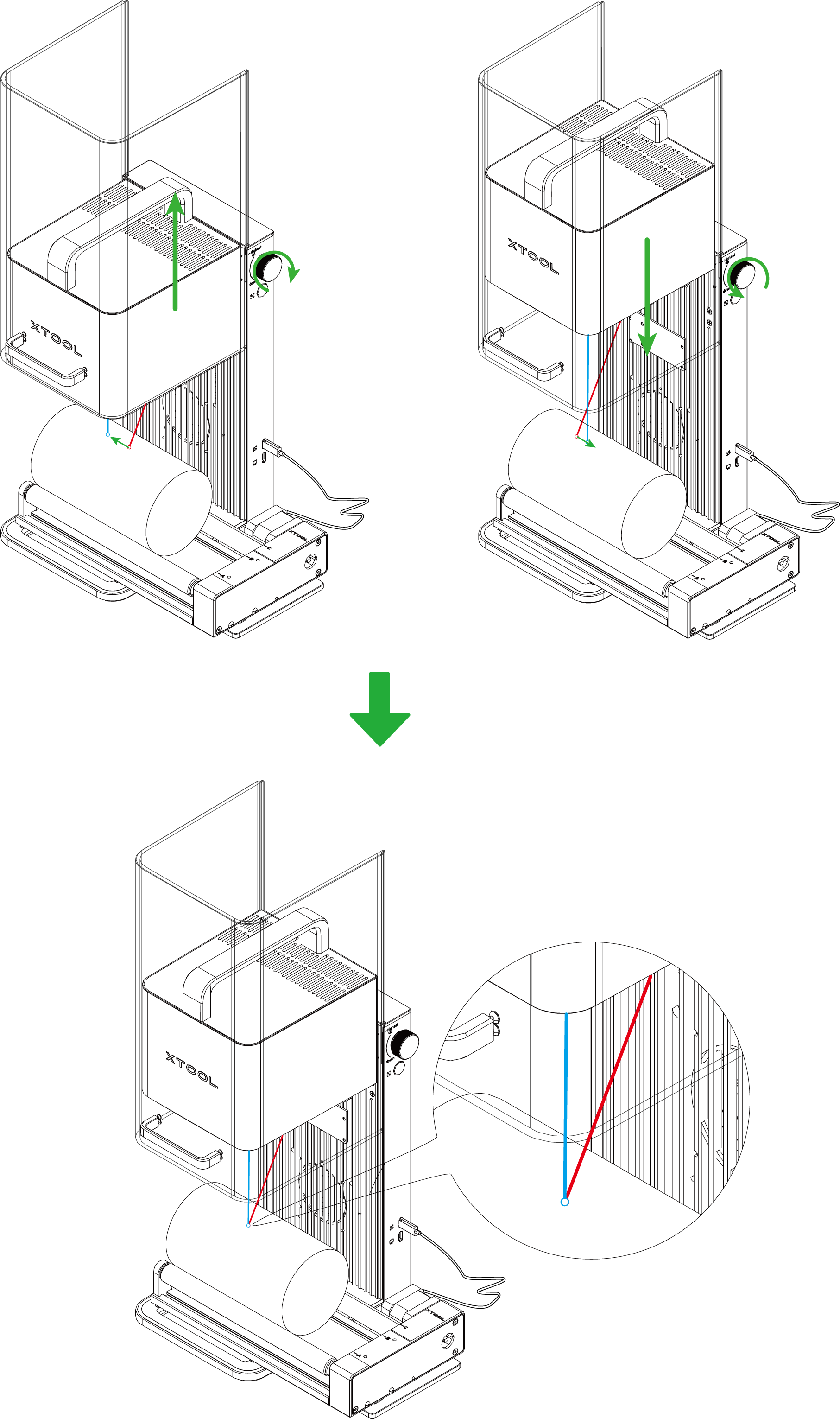
- 打开“设备设置”,选择“GCode”,在“开始 GCode”中输入指令:“G100”和“M116A2B-4”。
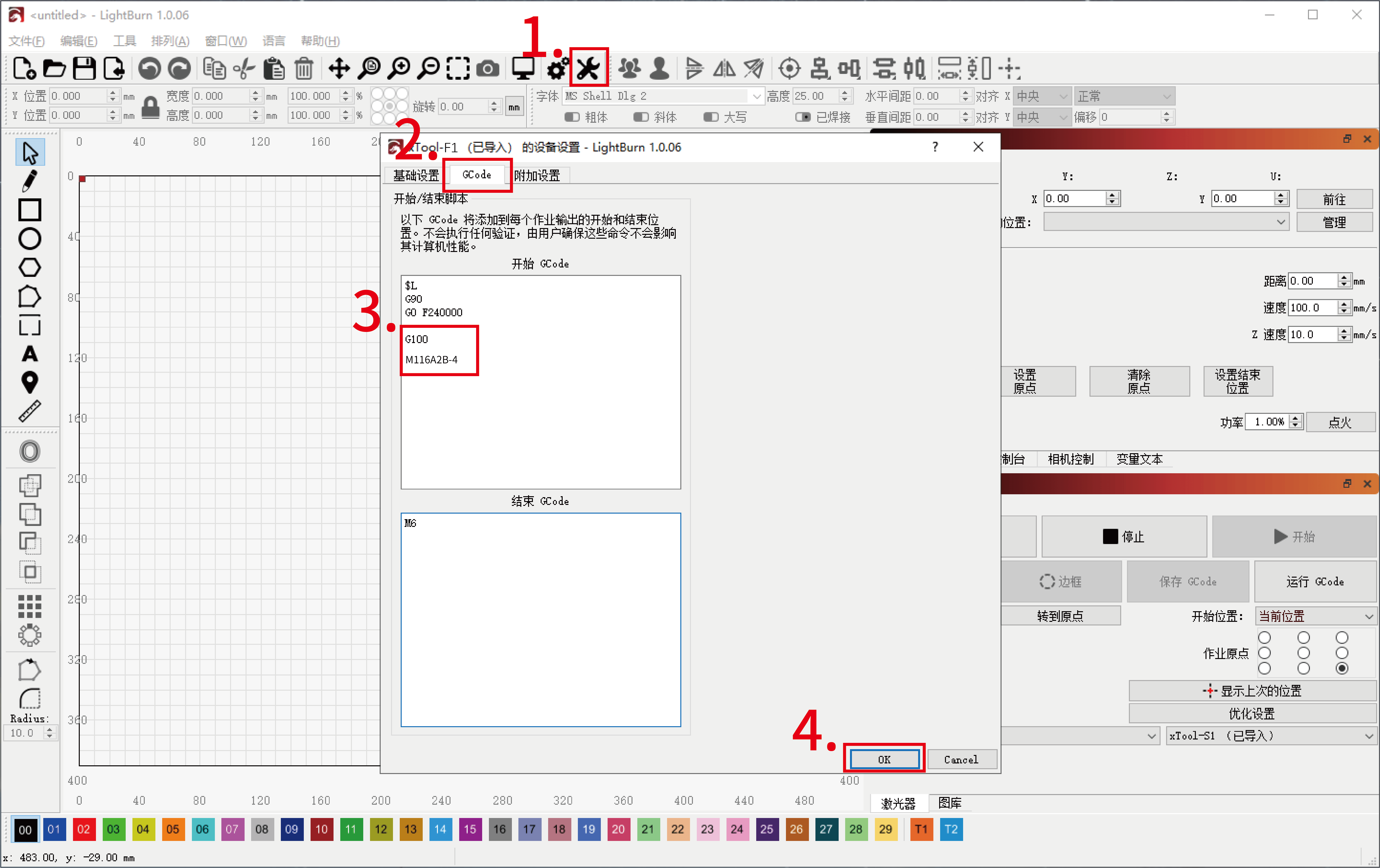
- 点击界面右上方的
 ,或选择“Laser Tools”>“旋转设置”,进入旋转设置弹窗。
,或选择“Laser Tools”>“旋转设置”,进入旋转设置弹窗。
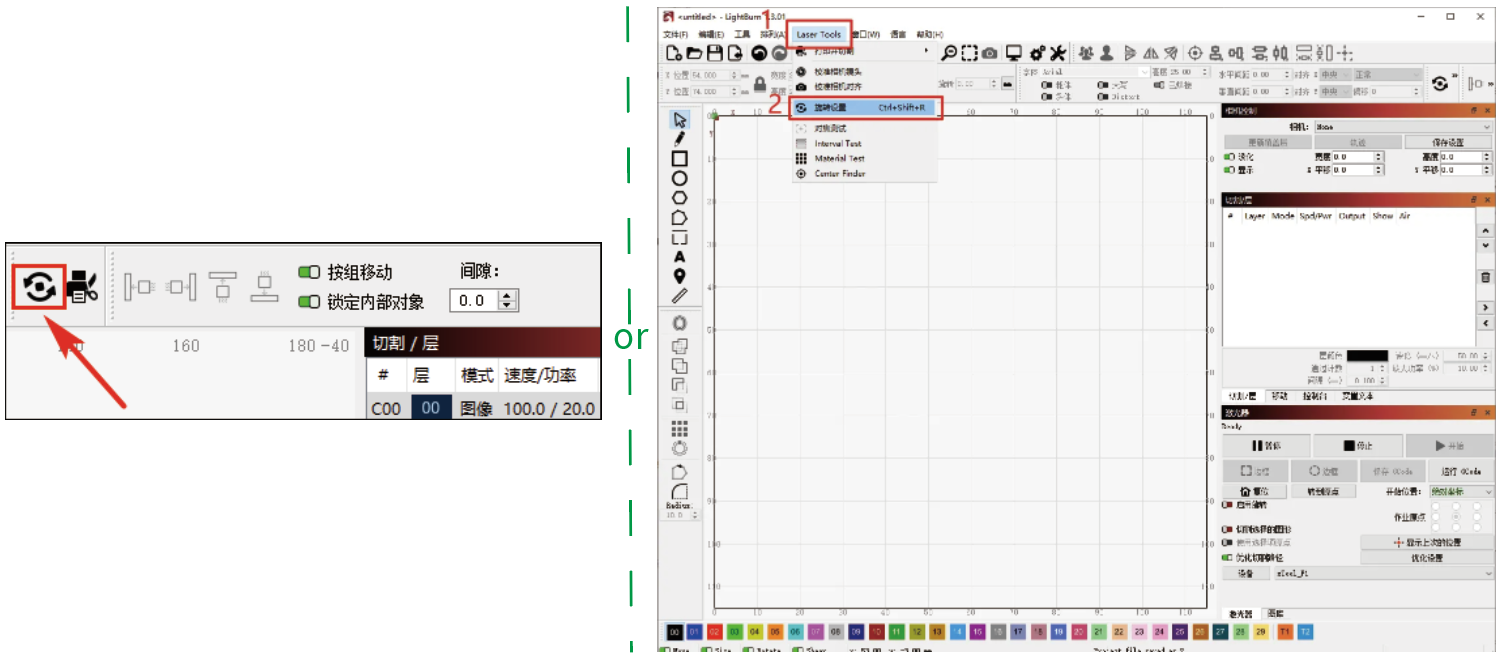
- 按如下步骤设置旋转附件的参数,完成后点击“OK”。
(1)选择旋转类型:“卡盘式”或“滚轴式”。
(2)打开“启用旋转”和 “Mirror Output to Rotary”(如果使用滚轴式则不需要启用此项)。
(3)设置“旋转轴”为“Y 轴”。
(4)输入相应的旋转附件参数。
(5)输入需要雕刻物品的参数。

- 在 LightBurn 的画布上,设计加工图案,并为每个对象设置加工参数。
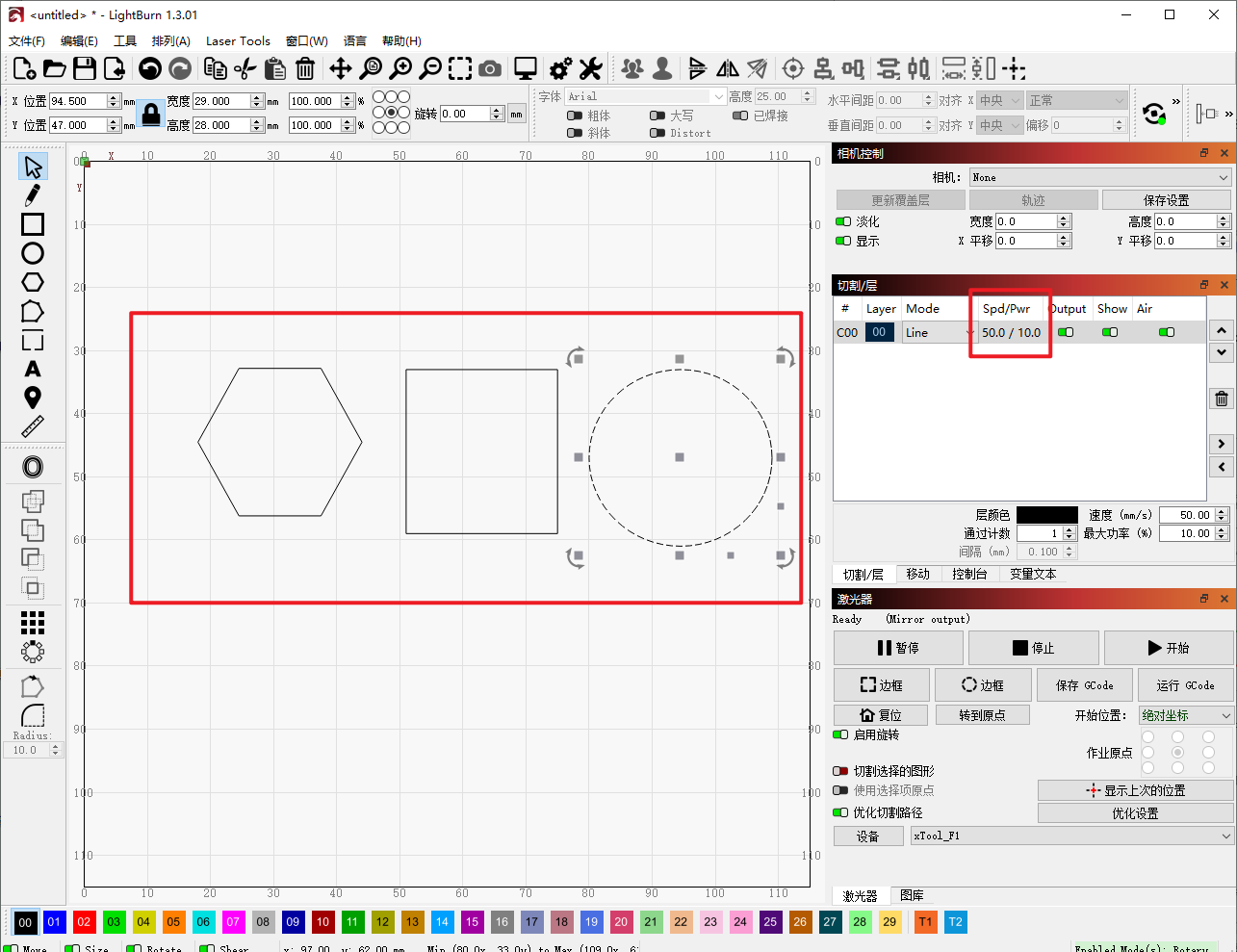
- 在 LightBurn 右侧,点击“控制台”>“ROTARY_FRAMING”按钮。然后,点击“边框”,即可预览雕刻图案的位置。确认加工位置后,单击“开始”进行激光加工。
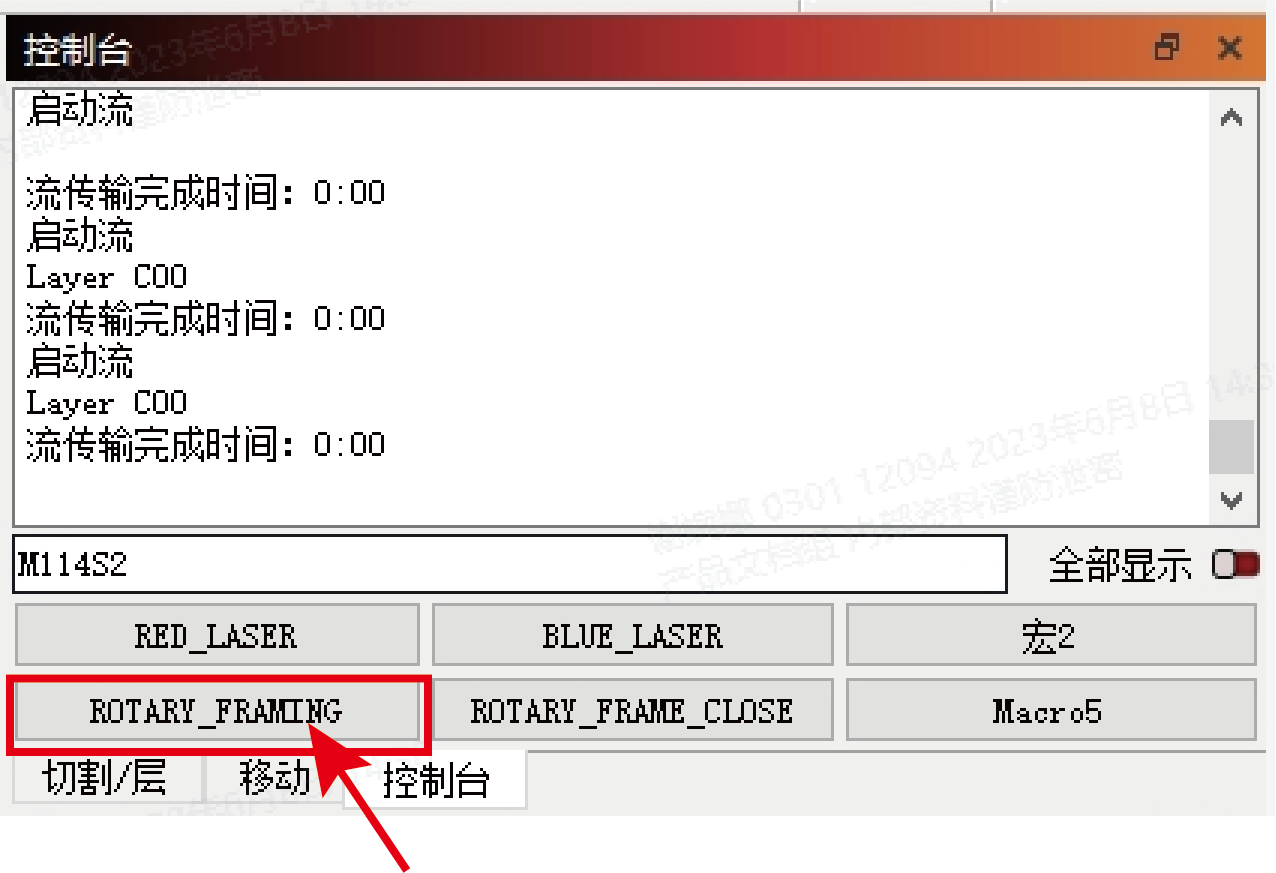
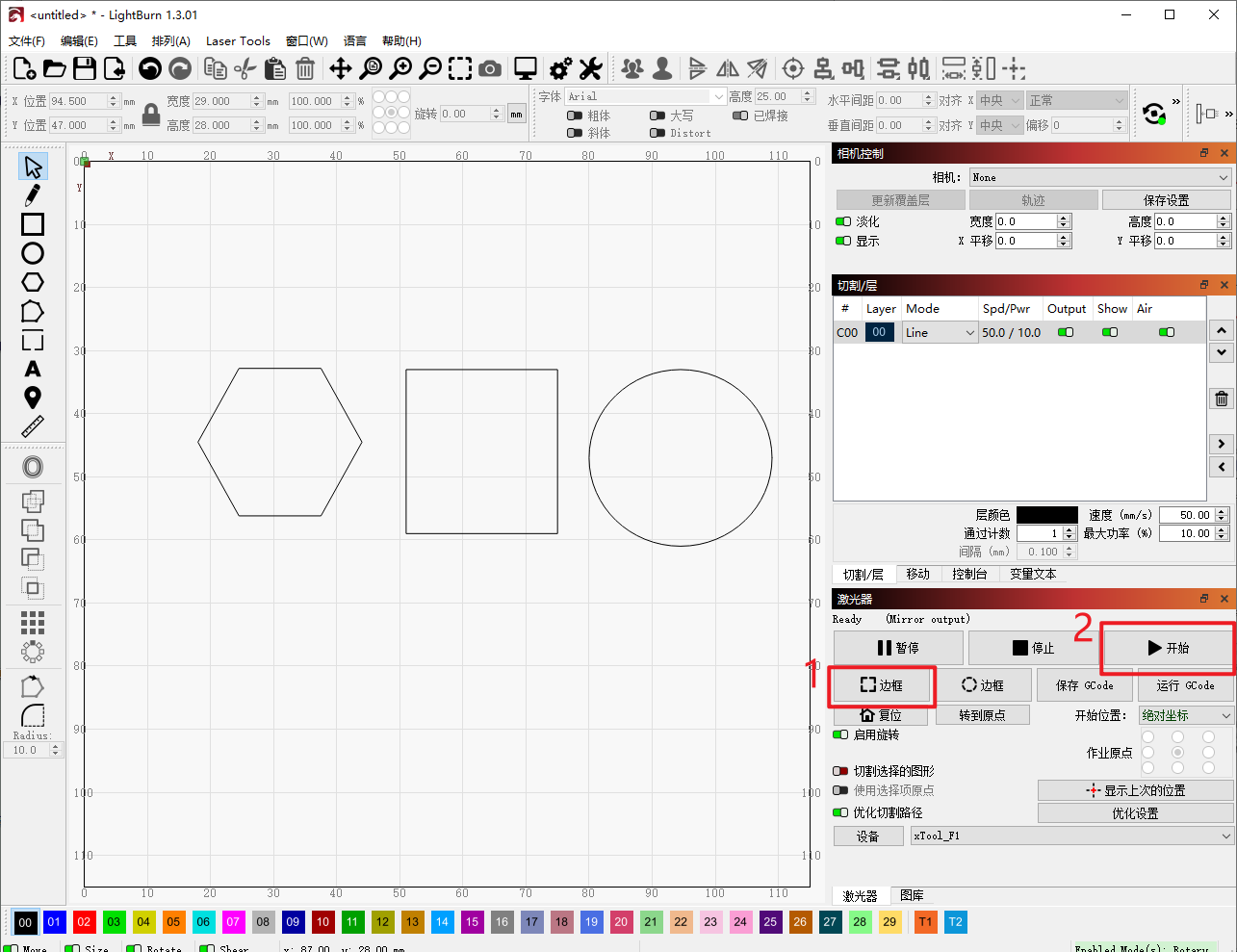
color1
提示:
- 在控制台面板中,点击“ROTARY_FRAMING_CLOSE”即可停止走边框。
- 如需关闭旋转加工,先关闭“启用旋转”功能,然后在设备设置中删除添加的指令:“G100”和**“**M116A2B-4”。
¶ 注意事项
- 为了确保 Lightburn 能正常操控 xTool F1 Lite 进行激光加工,“传输模式”需要设置为“已缓冲”。在工具栏中选择“编辑”>“设备设置”,将“传输模式”设置为“已缓冲”,然后点击“OK”。
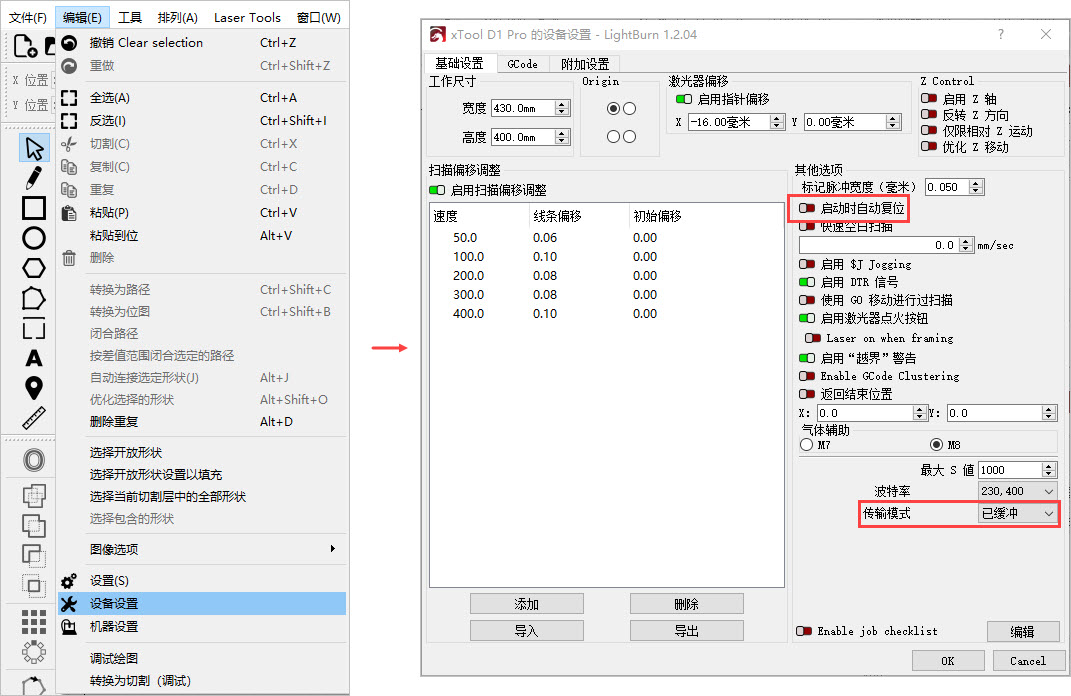
- 若加工图案为图像,建议启用“过扫描”功能,以防止边缘被烧黑。
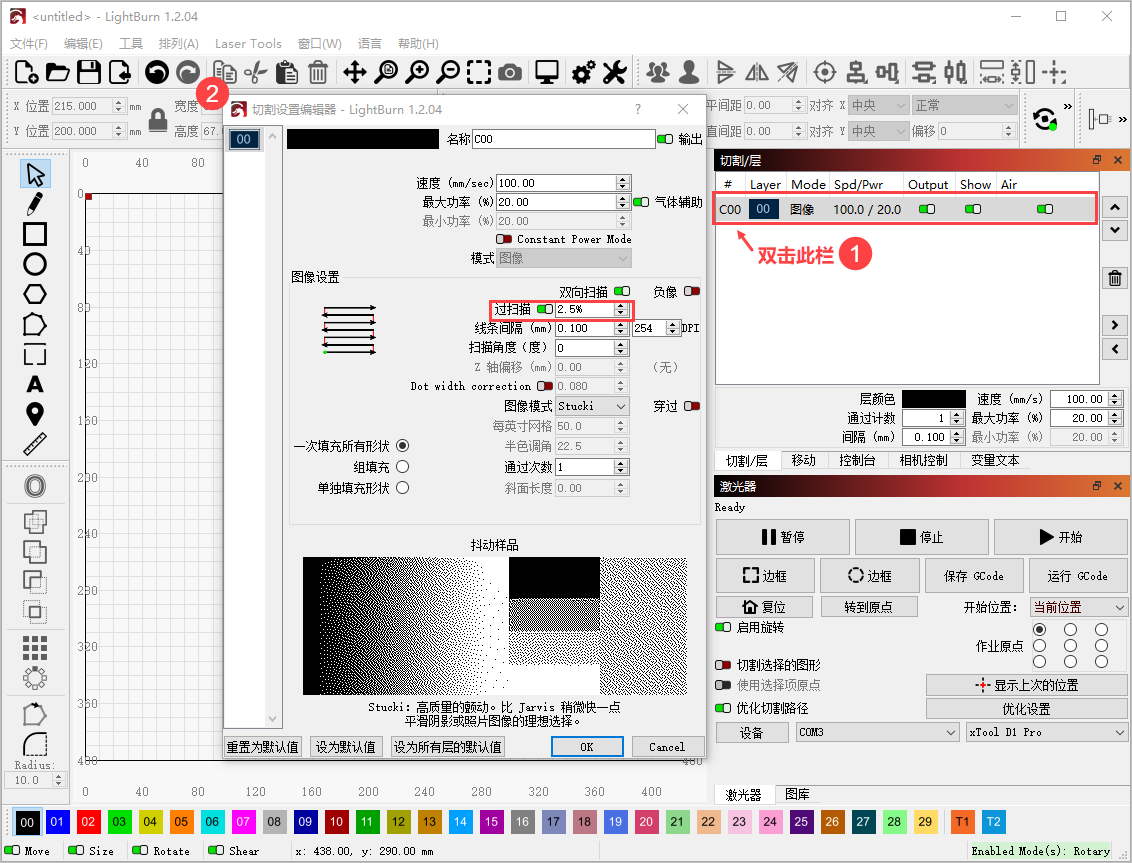
3. 你可以在打开 xTool F1 Lite 的电源开关后,在 XCS 和 LightBurn 之间进行切换。
更多信息
有关 LightBurn 功能的详细信息,请访问以下网页: